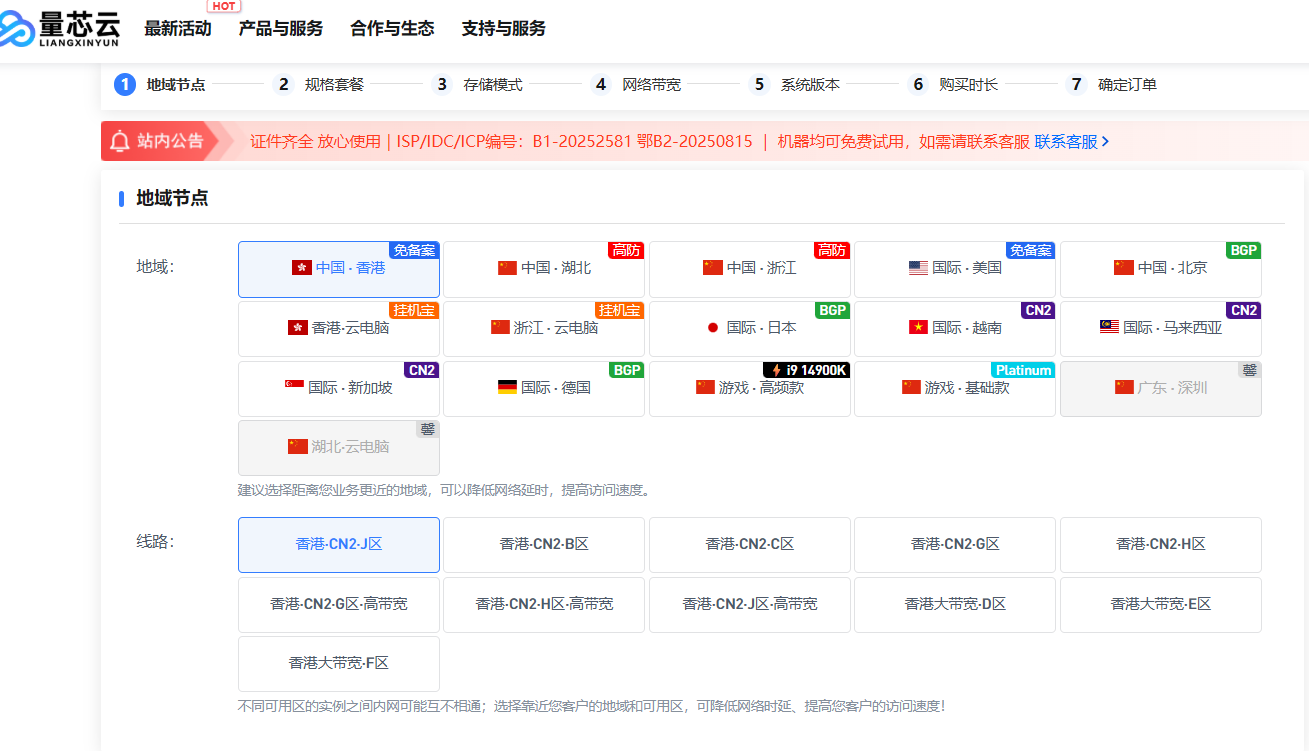腾讯云域名怎么做DNS解析?
以下是腾讯云域名解析的详细步骤指南:
一、准备工作
- 确认域名归属:确保域名已在腾讯云注册/转入。若未注册,需先通过https://dnspod.cloud.tencent.com/完成注册。
- 获取服务器IP:在云服务器CVM控制台查看公网IP(如
123.123.123.123)。
二、进入域名解析管理
- 登录https://console.cloud.tencent.com/
- 进入「云产品」→「域名管理DNS」
- 在域名列表中找到目标域名,点击「解析」
三、添加解析记录
1. 基础A记录(指向服务器IP)
- 记录类型:选择
A - 主机记录:填写
@(表示主域名)或www(子域名) - 记录值:填写服务器公网IP
- TTL:默认
600秒(缓存时间,越小生效越快但查询量增加)
示例:
| 记录类型 | 主机记录 | 记录值 | TTL |
|---|---|---|---|
| A | @ | 123.123.123.123 | 600 |
| A | www | 123.123.123.123 | 600 |
2. CNAME记录(指向其他域名)
- 适用场景:将域名指向负载均衡/CDN地址
- 记录类型:选择
CNAME - 主机记录:填写子域名(如
cdn) - 记录值:填写目标域名(如
yourcdn.com)
3. MX记录(邮件服务器)
- 记录类型:选择
MX - 主机记录:
@ - 记录值:邮件服务器地址(如
mx1.qq.com) - 优先级:填写数字(数值越小优先级越高)
四、保存并生效
- 点击「保存」完成记录添加
- 等待DNS生效:全球DNS缓存更新需5-30分钟(可通过https://dns.cloud.tencent.com/查询状态)
- 手动刷新缓存(可选):在解析记录列表顶部点击「刷新DNS缓存」
五、验证解析
- Windows用户:
- Linux/Mac用户:
- 检查返回的IP是否与服务器公网IP一致
六、高级配置(可选)
- URL转发:将域名指向其他网址(需腾讯云备案)
- DDNS动态解析:适合IP频繁变动的场景
- 批量操作:通过「导入模板」快速配置多个域名
注意事项:
- 记录值中的IP/域名需准确,错误配置会导致网站无法访问
- 修改解析后建议清除本地DNS缓存(Windows:
ipconfig /flushdns) - 海外用户建议启用「智能线路」解析提升访问速度
- 涉及国内访问的网站需完成https://beian.cloud.tencent.com/
完成上述步骤后,您的域名即可正常指向腾讯云服务器。如有问题,可通过腾讯云控制台「工单」联系技术支持。
END
云服务器活动(最新)

扫码添加站长好友
文章投稿、咨询等
技术交流、问题反馈等